بسم الله الرحمن الرحيم
اللهم صلي على سيدنا محمد وعلى آلة وصحبة أجمعين
أقدم لكم درس في تصميم كرة السلة

إضغط على الصورة لمشاهدة الحجم الكامل
وأرجوا أن ألقى تطبيق أفضل مني في عملة
وبسم الله نبدأ
ننشأ كرة بهذة الأعدادات
كما هو موضح في الصورة التالية :

ومن ثم نطبق علية الأمر بولي كما هو في الصورة التالية :

و الآن نختر المعدل vertex
كما في الصورة التالية :

ونختر الآن من القائمة edit Geometry
الأداة cut
كما في الصورة التالية

وننشاء الخطوط التالية في المسقط العلوي كالتالي
على الكرة المراد التعديل عليها

الآن نتبع ما هو مشروح في الصورة التالية

يعني SPACE AND BACKSPACE
و أيضا نفس الحاجة مع الفيرتكس الموجود عل الخطوط كما هو موضح في الصورة التالية :

وبعد حذف النقاط الفيرتكس و الويرات سوف يكون المجسم كما هو في الصور الصغيرة في الصورة السابقة
الأن نختر أداة ال Scale
وبعد أن فعلنا اداة التحجيم نلتقط النقط ونغير شكلها كالتالي :
يوجد صورتين في الصوره صورة قبل ال وبعد

نذهب إلى المنظور الجانبي أيو واحد الشمال أو اليمين كلة واحد وبناخد النقاط إلي على جنب وبنرفعها قليلآً لأعلى


وبعد الرفع و التعديل في النقاط هذه النتيجة :
نختر أمر التنعيم التيربو ثموث


وهذا بعد تطبيق أمر التنعيب التيربو سموث

إضغط على الصورة لمشاهدة الحجم الكامل
و الآن نرجع لنعدل على الخصائص بحيث نغير قيم وأختيارات التنعيم لتكملة الدرس

والناتج كتالي :

إضغط على الصورة لمشاهدة الحجم الكامل
نزيل التنعيم عن المجسم و نختار المعدل بوليجون كما في الشكل

كما نلاحظ في الشكل إخترنا المنطقى السفلى ثم حذفناها لكي ننشىء منها إيضا مجسم آخر في الجها السفلى
لنتابع الشرح في الصور لكي تكون مبينة بشكل أوضح :
إضغط على الصورة لمشاهدة الحجم الكامل
نلاحظ أننا عملنا نسخة مطابقة للكرة بشكل مقلوب متلامسة الحواف ودمجتاهما بواسطة الخصية الالتقاط Attach
وهذه لكي يكونا مجسما واحد فقط متحيدا وهذا ليس بعد إذا عدلنا عليهما مرة أخرى لكي تكون كرة واحدة بالصور التالية :
نختر معدل الvertex

نختر النقاط التي بالمنتصف
كما يلي :

وبعدها نذهب إلى القائمة : ( edit vertices) :
كما في الصورة :

وبعد إختيار المربع الذي بيجانب ال weld سوف ت؟هر لوحة
كالتالي : نحدد القيم كما في الشكل

وبعد هذا يتصل الجسمان ببعضهما بشكل أفضل
و الآن نطبق أمر التنعيم على الكرة
بهذه على هذه الإعدادات
نعدل مرة أخرى ونحول المجسم إلى بولي أوبجيكت
إضغط على الصورة لمشاهدة الحجم الكامل
وبع تحويل المجسم for poly
نذهب إلى المسقم العلوي ونلتقط الوير الزي هو موضح في الشكل التالي ومن ثم نتابع على هذا المنوال

وهذه نفس الحاجة

إضغط على الصورة لمشاهدة الحجم الكامل
وهذه تكملة للتطبيق

إضغط على الصورة لمشاهدة الحجم الكامل
وبعد هيك بنختار الويرات التالية

ونختر الأمر التالي بعد ألتقات الويرات في الصور السابقة

نضغط الزر الأيمن للفأرة فتظهر القائمة التالية نختار كما هو موضح على الصورة

وسيكون شكل الكرة هكذا


وهكذا نختار الأمر

فتظهر الكرة كالتالي :

و الأن نطبق الأمر التالي مع الأعدادات على المنطق المختارة

ومرة أخرى في إعدادات مختلفة
نضغط على grow مرتين

وسف يصبح لدينا الآن كرة سلة بعد تطبيق أمر التنعيم كما ذكرنا سابقا لكي يكون كالتالي
إضغط على الصورة لمشاهدة الحجم الكامل
ونحن الآن أنهينا مرحلة النمذجة
الآن بعد قليل أضع طريقة الإكساء
نختر الجهات التي كنا قد اخترناها من قبل كالتالي :

إضغط على الصورة لمشاهدة الحجم الكامل
ب الضغط عل الحرف m في لوحة المفاتيح تظهر لنا قائمة الخامات التالية

بعدالضغط على standard تظهر القائمة التالية

ونختر بعد ذلك الخامة التي نريد أو قائمة الخامات التي نريد
إضغط على الصورة لمشاهدة الحجم الكامل
نختر هذه الخامة ومن ثم نعدل عليها

إضغط على الصورة لمشاهدة الحجم الكامل
و الآن نختر المنطقة الأخرى من الكرة
إضغط على الصورة لمشاهدة الحجم الكامل
وهكذا

بحيث يصبح شكل الكرة كالتالي



